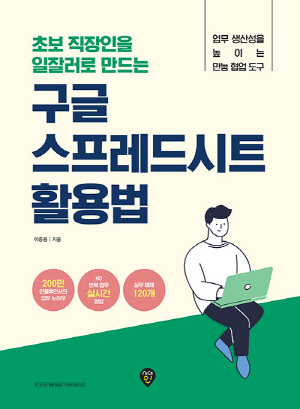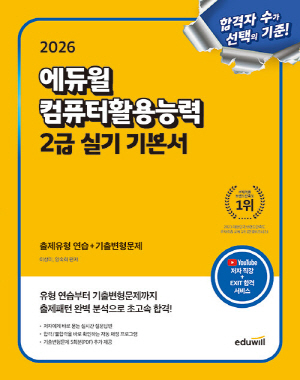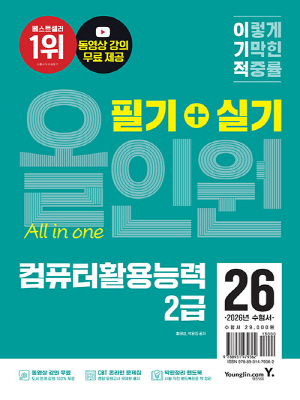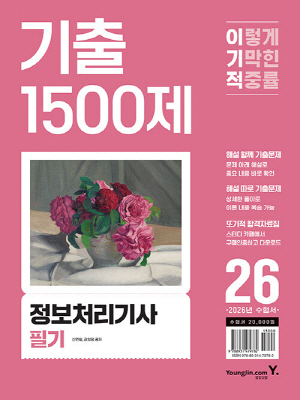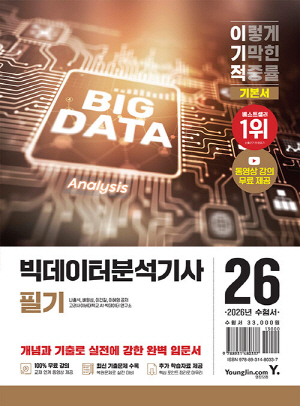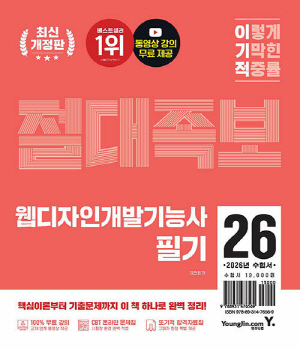책 소개
엑셀 말고 구글 스프레드시트로 일하라,
구글 스프레드시트로 ‘협업’과 ‘데이터 관리’ 한방에 끝내기!
이제 엑셀로 데이터를 정리하는 시대는 가고 협업까지 한방에 가능한 구글 스프레드시트가 대세가 되었다! 《초보 직장인을 일잘러로 만드는 구글 스프레드시트 활용법》은 계산 및 조건검색과 관련된 함수는 물론, 조직 내 협업을 극대화할 수 있도록 도와주는 기능을 수록하였다. 구글 스프레드시트의 ‘스프레드시트+협업’ 기능을 이해할 수 있고, 실무에서 활용할 수 있는 120개의 예제를 담았다. 일잘러로 소문난 저자의 업무 노하우가 담긴 이 책과 함께 구글 스프레드시트를 공부하고 실무에도 바로 적용해 보길 바란다.
구글 스프레드시트를 가장 잘 설명해 주는 120개의 예제!
구글 스프레드시트는 ‘협업’에 최적화된 ‘스프레드시트’ 프로그램입니다. 이 책은 구글 스프레드시트의 ‘협업’ 기능과 ‘스프레드시트’ 기능을 가장 잘 이해할 수 있는 120개의 예제와 설명들로 구성되어 있습니다. 예제를 직접 따라 하며 구글 스프레드시트의 핵심 기능들을 익혀 보길 바랍니다. 이 책 한 권이면 구글 스프레드시트로 업무 효율을 높이는 방법을 배울 수 있습니다.
[1] 업무 ‘협업’을 위한 구글 스프레드시트 활용법
엑셀이 아닌 구글 스프레드시트를 사용하는 가장 큰 이유는 ‘협업’ 기능 때문입니다. 공유, 커뮤니케이션, 히스토리 추적, 파일 관리, 측면 패널의 활용 등 업무 협업을 도와주는 기능들을 다룹니다.
[2] ‘스프레드시트 작업’을 위한 구글 스프레드시트 활용법
구글 스프레드시트를 사용하여 데이터를 관리하고 분석하는 방법이 담겨 있습니다. 기본 필터 기능으로 간단한 데이터 분석을 수행하고 함수를 활용하여 데이터를 관리하는 방법을 예제를 통해 학습합니다.
[3] 블로그 방문자 200만 인플루언서 일잘러 ‘미드옵’의 업무 노하우
구글 스프레드시트를 사용하여 데이터 취합 시스템, 검색 시스템 등 협업 시스템을 만드는 방법을 소개합니다. 또한, 구글 스프레드시트를 다루면서 일어날 수 있는 오류 및 애로사항에 대비한 업무 노하우도 수록하고 있습니다. 복사-붙여넣기, 오류 수정 등 시간만 낭비하는 반복 업무도 이제 구글 스프레드시트에게 맡기고 일잘러로 거듭날 수 있도록 책을 맘껏 활용해 보세요!
[4] 업무환경을 모바일로 확장하는 방법
이 책에서는 사무실과 현장을 이어주는 방법으로 앱시트 모바일 앱을 추천하고 있습니다. 앱시트 앱을 사용하면 실시간으로 현장상황을 사무실로 전달할 수 있습니다. 앱시트 한국 파트너인 저자가 알려주는 앱시트 기본 사용법을 배워 보세요.
이 책을 읽었으면 하는 예비 독자는?
@ 구글 스프레드시트를 계산 용도로만 사용해 온 사람
@ 회사에서 구글 스프레드시트를 도입하여 배워야 하는 직장인
@ 불필요한 반복 업무로 정시 퇴근을 못하는 일알못 직장인
@ 팀원들 간의 업무 협업 도구가 필요하다고 느끼는 팀장님
@ 회사 프로젝트의 진행 상황을 실시간으로 확인하고자 하는 기획자
작가 소개
이중용
한양대학교에서 제어계측공학을 전공했다. IT 통신장비 제조회사의 사내벤처팀에서 사회생활을 시작했고, 이후 여러 회사에서 신규사업부와 경영관리본부를 담당하며 조직 및 업무 프로세스를 설계했다. 효율적인 업무설계와 조직관리에 대한 고민을 거듭하던 끝에 구글 스프레드시트를 업무 전 영역에 활용하게 되었다. 현재는 구글 클라우드 앱시트 한국 파트너로 활동하며, KPC 한국생산성본부에서 구글 스프레드시트/앱시트 전문 강사로 일하고 있다. 블로그를 통해 그동안 쌓은 지식과 경험을 공유하고 있다.
목 차
Chapter 1 | 구글 스프레드시트로 만드는 스마트워크
Section 1 | 스마트워크를 통한 업무 효율화
__Step 1 | 스마트워크를 위한 업무 도구의 필요성
__Step 2 | 효율적인 업무 도구의 조건
Section 2 | 구글 스프레드시트의 활용
__Step 1 | 구글 시트의 활용 범위
__Step 2 | 구글 시트가 가져온 업무 생산성의 변화
__Step 3 | 업무 시스템, 내가 어디까지 만들 수 있을까?
Chapter 2 | 업무 협업을 위한 구글 스프레드시트
Section 1 | 구글 시트와 구글 드라이브의 화면 구성
__Step 1 | 구글 시트의 화면 구성
__Step 2 | 구글 드라이브의 화면 구성
Section 2 | 공유 기능
__Step 1 | 공유 권한 부여하기
__Step 2 | 웹에 공유하기
Section 3 | 커뮤니케이션 기능
__Step 1 | 공동 작업자와의 커뮤니케이션 ▶ 채팅, 화상회의
__Step 2 | 업무진행 관리를 위한 커뮤니케이션 ▶ 메모, 댓글, 업무 할당
Section 4 | 히스토리 추적 관리 기능
__Step 1 | 파일 정보 및 변경이력 확인하기
__Step 2 | 데이터 변경이력 확인하기 ▶ 버전 기록, 수정 기록, 알림 규칙
Section 5 | 파일 관리
__Step 1 | 파일 분류하기
__Step 2 | 파일 검색하기
__Step 3 | 오프라인으로 작업하기
Section 6 | 측면 패널의 활용
__Step 1 | 측면 패널 활용하기
Chapter 3 | 스프레드시트로써 구글 시트가 가지는 장점(Feat. 엑셀)
Section 1 | 편리한 데이터 관리
__Step 1 | 항상 최신의 데이터 반영
__Step 2 | 고유 URL에 따른 데이터 연결성
__Step 3 | ‘공란’과 ‘0’의 구분
__Step 4 | 행/열 관리 기능 ▶ 행/열 추가, 행/열 삭제, 셀 삽입, 행/열 이동
Section 2 | 함수의 활용성 및 확장성
__Step 1 | 계산 범위 자동 확장 ? 행/열 범위 오픈
__Step 2 | 중괄호를 이용한 배열 생성
__Step 3 | 특정 데이터의 입력 편의성
__Step 4 | 구글 시트만의 기능 ? 전용함수/확장/인공지능
__Step 5 | 엑셀과의 호환 ▶ 엑셀 변환
Chapter 4 | 기본 기능으로도 가능한 데이터 분석
Section 1 | 커스텀 필터 만들기
__Step 1 | 구글 시트의 필터 메뉴 ▶ 필터 만들기, 필터 보기, 슬라이서
__Step 2 | 필터 조건에 따른 소계 계산하기 ▷ SUBTOTAL
Section 2 | 피봇 테이블과 슬라이서
__Step 1 | 피봇 테이블
__Step 2 | 피봇 테이블과 슬라이서의 조합
Section 3 | 인공지능을 활용하나 열 통계와 시뮬레이션
__Step 1 | 열 통계 검토하기
__Step 2 | 탐색 기능을 통한 시뮬레이션
Chapter 5 | 본격적으로 데이터 다루기(Feat. 문자와 숫자)
Section 1 | 데이터 작업 전 확인사항
__Step 1 | 같은 듯 다른, 다른 듯 같은 서식에 따른 차이 ▶ 문자, 숫자, 시간, 통화
__Step 2 | 소수점 이하 자릿수에 대한 이해
__Step 3 | 맞춤 서식
__Step 4 | 중복 데이터 제거 ▶ 정리 제안사항, 중복 항목 삭제 ▷ UNIQUE
__Step 5 | 공백 문자 제거 ▷ TRIM
__Step 6 | 데이터 정렬 ▷ SORT
__Step 7 | 지역/시간대에 따른 차이
Section 2 | 문자 다루기
__Step 1 | 메뉴 도구를 이용한 문자 다루기 ▶ 문자 추출, 문자 찾기, 문자 바꾸기
__Step 2 | 인공지능 패턴 인식을 통한 스마트 입력
__Step 3 | 원하는 문자 분리/추출하기 ▷ SPLIT, INDEX
__Step 4 | 원하는 문자 찾기 ▷ FIND, SEARCH
__Step 5 | 특정 문자를 원하는 문자로 바꾸기 ▷ SUBSTITUTE, REPLACE
__Step 6 | 정규 표현식을 사용하는 REGEX 시리즈
▷ REGEXEXTRACT, REGEXMATFCH, REGEXREPLACE
__Step 7 | 이모지 사용하기
Section 3 | 날짜 다루기
__Step 1 | 날짜 추출하기 ▷ TODAY, YEAR, MONTH, DAY, WEEKNUM, EOMONTH
__Step 2 | 월에 따른 날짜와 요일 테이블 만들기 ▷ MONTH
Section 4 | 시간 다루기
__Step 1 | 경과시간 계산하고 반올림하기
▷ QUOTIENT, MOD, ROUND, ROUNDUP, ROUNDDOWN, MROUND
__Step 2 | 타임 스탬프로 시간 자동 기록하기 ▷ NOW
Section 5 | 데이터 형식의 변환
__Step 1 | 문자열을 날짜/시간 형식으로 바꾸기 ▷ DATE, TIME
__Step 2 | 문자열을 숫자 형식으로 바꾸기 ▷ VALUE
__Step 3 | 숫자를 문자 형식으로 바꾸기 ▷ TEXT
Section 6 | 문자열 만들기
__Step 1 | 문자와 함수 조합하기 ▷ CONCATENATE, TEXTJOIN
Section 7 | 이미지 다루기
__Step 1 | PC에서 이미지 가져오기
__Step 2 | 인터넷에서 이미지 가져오기 ▷ IMAGE
Section 8 | QR코드 다루기
__Step 1 | QR코드 생성 및 변환하기 ▷ ENCODEURL
__Step 2 | QR코드 스캔 및 편집하기
Chapter 6 | 조건검색에 꼭 필요한 함수
Section 1 | 계산 및 비교에 필요한 기본 함수
__Step 1 | 기본 계산 함수
▶ 합계, 개수, 평균, 최댓값, 최솟값 ▷ SUM, COUNT, AVERAGE, MAX, MIN
__Step 2 | IF 조건이 붙은 계산 함수의 변형
▷ SUMIF(S), COUNTIF(S), AVERAGEIF(S), MAXIFS, MINIFS
__Step 3 | 기타 계산 함수의 변형
▷ COUNTA, COUNTBLANK, AVERAGE.WEIGHTED
__Step 4 | 기본 논리 함수
▷ IF(S), AND, OR NOT, IFERROR
Section 2 | 함수의 자동 반복, ARRAYFORMULA 함수
__Step 1 | 셀 참조 방식
__Step 2 | ARRAYFORMULA 함수를 통한 함수 자동 반복
▷ ARRAYFORMULA
__Step 3 | 앱시트를 통한 함수 자동 반복
Section 3 | 조건검색의 기본, VLOOKUP 함수
__Step 1 | 조건검색 함수 비교하기
__Step 2 | VLOOKUP 함수로 조건에 맞는 데이터 반환하기 ▷ VLOOKUP, HLOOKUP
__Step 3 | 배열 수식으로 검색 범위 넓히기
__Step 4 | 다른 함수와의 조합 ▷ MATCH, OFFSET, ARRAYFORMULA
Section 4 | 조건을 만족하는 값을 배열로 반환하는 FILTER 함수
__Step 1 | FILTER 함수로 범위째 반환하기 ▷ FILTER
__Step 2 | 인수 재구성하여 필터링 범위 넓히기 ▶ 일부만 만족, 범위 재구성, 시트 합치기
__Step 3 | 다른 함수와의 조합 ▷ AVERAGE.WEIGHTED, TEXTJOIN
Chapter 7 | 검색 범위의 확장, 외부 데이터 가져오기
Section 1 | 파일 밖으로 참조 범위를 넓히는 IMPORT 함수
__Step 1 | IMPORT 시리즈 함수
Section 2 | 다른 시트를 참조할 땐 IMPORTRANGE 함수
__Step 1 | IMPORTRANGE 함수로 외부 시트 연결하기 ▷ IMPORTRANGE
__Step 2 | 배열 수식과 참조셀 조합으로 활용 범위 넓히기
__Step 3 | 데이터 취합 시스템 만들기
Section 3 | 웹 크롤링으로 인터넷에서 데이터 가져오기
__Step 1 | 웹 페이지에서 데이터 가져오기 ▷ IMPORTHTML, IMPORTXML
Chapter 8 | QUERY 활용하여 검색 고수되기
Section 1 | 조건검색의 끝판왕, QUERY 함수
__Step 1 | QUERY 함수의 구성과 필수 쿼리문 ▷ QUERY
Section 2 | 쿼리 옵션 100% 활용하기
__Step 1 | 여러 개의 시트를 취합하는 방법
__Step 2 | 비교/논리 연산자로 만드는 다중 검색 조건
__Step 3 | 날짜/시간을 기준으로 검색하기
__Step 4 | 쿼리를 더욱 풍부하게 만드는 구문들
▷ ORDER BY, LIMIT, OFFSET, GROUP BY, PIVOT, 스칼라 함수, FORMAT, LABEL, 헤더
__Step 5 | 검색 시스템 만들기
Chapter 9 | 협업을 위한 데이터 컨트롤
Section 1 | 조건부 서식으로 특이사항 표시하기
__Step 1 | 조건부 서식
__Step 2 | 맞춤 수식을 통한 조건부 서식 일괄 적용
▶ 주말 색상 적용, 중복값 표시, 교차 색상
Section 2 | 데이터 확인으로 입력 제한하기
__Step 1 | 데이터 확인
__Step 2 | 변수에 따라 조건이 바뀌는 반응형 입력 제한 ▶ 입력 제한 경고
__Step 3 | 종속된 드롭다운 목록 구성하기 ▷ TRANSPOSE
Section 3 | 시트 보호를 통한 셀 단위 입력 컨트롤
__Step 1 | 시트 보호 ? 시트/범위
__Step 2 | 시트 보호 중복 사용하기
Section 4 | 기타 입력 컨트롤
__Step 1 | 행/열 컨트롤 ▶ 행/열 고정, 행/열 숨기기, 행/열 그룹화
__Step 2 | 기타 알아두면 좋은 입력 방법 ▷ GOOGLETRANSLATE
Section 5 | 범위 인수를 자유자재로 바꾸기
__Step 1 | 범위 인수를 바꾸는 방법 ▷ INDIRECT
Chapter 10 | 필요한 정보를 한눈에! 데이터 시각화
Section 1 | 데이터 시각화의 목적
__Step 1 | 시각화는 어떻게 하는 게 좋을까?
Section 2 | 데이터 시각화의 기본, 차트
__Step 1 | 함수로 만드는 차트 ▷ REPT, SPARKLINE
__Step 2 | 차트의 기본 활용
__Step 3 | 기타 유용한 기능형 차트
Section 3 | 데이터 시각화의 완성, 실시간 대시보드
__Step 1 | 구글 시트로 만드는 실시간 대시보드
Section 4 | 데이터 스튜디오로 만드는 대화형 대시보드
__Step 1 | 구글 시트 데이터 연결하기
__Step 2 | 보고서 구성하기
Chapter 11 | 앱시트를 통한 모바일 환경으로의 확장
Section 1 | 구글 시트의 확장
__Step 1 | 앱스 스크립트와 앱시트
Section 2 | 앱시트로 구현하는 모바일 업무환경
__Step 1 | 앱시트로 앱 만들기
__Step 2 | 앱시트의 다양한 기능
_구글 스프레드시트의 ‘연결성’ 및 ‘확장성’
_필수 단축키
_INDEX
역자 소개
- 단순 변심인 경우 : 상품 수령 후 7일 이내 신청
- 상품 불량/오배송인 경우 : 상품 수령 후 3개월 이내, 혹은 그 사실을 알게 된 이후 30일 이내 반품 신청 가능
| 반품사유 | 반품 배송비 부담자 |
|---|---|
| 단순변심 | 고객 부담이며, 최초 배송비를 포함해 왕복 배송비가 발생합니다. 또한, 도서/산간지역이거나 설치 상품을 반품하는 경우에는 배송비가 추가될 수 있습니다. |
| 고객 부담이 아닙니다. |
| 진행 상태 | 결제완료 | 상품준비중 | 배송지시/배송중/배송완료 |
|---|---|---|---|
| 어떤 상태 | 주문 내역 확인 전 | 상품 발송 준비 중 | 상품이 택배사로 이미 발송 됨 |
| 환불 | 즉시환불 | 구매취소 의사전달 → 발송중지 → 환불 | 반품회수 → 반품상품 확인 → 환불 |
- 결제완료 또는 배송상품은 1:1 문의에 취소신청해 주셔야 합니다.
- 특정 상품의 경우 취소 수수료가 부과될 수 있습니다.
| 결제수단 | 환불시점 | 환불방법 |
|---|---|---|
| 신용카드 | 취소완료 후, 3~5일 내 카드사 승인취소(영업일 기준) | 신용카드 승인취소 |
| 계좌이체 |
실시간 계좌이체 또는 무통장입금 취소완료 후, 입력하신 환불계좌로 1~2일 내 환불금액 입금(영업일 기준) |
계좌입금 |
| 휴대폰 결제 |
당일 구매내역 취소시 취소 완료 후, 6시간 이내 승인취소 전월 구매내역 취소시 취소 완료 후, 1~2일 내 환불계좌로 입금(영업일 기준) |
당일취소 : 휴대폰 결제 승인취소 익월취소 : 계좌입금 |
| 포인트 | 취소 완료 후, 당일 포인트 적립 | 환불 포인트 적립 |
- 단순변심으로 인한 반품 시, 배송 완료 후 7일이 지나면 취소/반품 신청이 접수되지 않습니다.
- 주문/제작 상품의 경우, 상품의 제작이 이미 진행된 경우에는 취소가 불가합니다.
- 구성품을 분실하였거나 취급 부주의로 인한 파손/고장/오염된 경우에는 취소/반품이 제한됩니다.
- 제조사의 사정 (신모델 출시 등) 및 부품 가격변동 등에 의해 가격이 변동될 수 있으며, 이로 인한 반품 및 가격보상은 불가합니다.
- 뷰티 상품 이용 시 트러블(알러지, 붉은 반점, 가려움, 따가움)이 발생하는 경우 진료 확인서 및 소견서 등을 증빙하면 환불이 가능하지만 이 경우, 제반 비용은 고객님께서 부담하셔야 합니다.
- 각 상품별로 아래와 같은 사유로 취소/반품이 제한 될 수 있습니다.
| 상품군 | 취소/반품 불가사유 |
|---|---|
| 의류/잡화/수입명품 | 상품의 택(TAG) 제거/라벨 및 상품 훼손으로 상품의 가치가 현저히 감소된 경우 |
| 계절상품/식품/화장품 | 고객님의 사용, 시간경과, 일부 소비에 의하여 상품의 가치가 현저히 감소한 경우 |
| 가전/설치상품 | 전자제품 특성 상, 정품 스티커가 제거되었거나 설치 또는 사용 이후에 단순변심인 경우, 액정화면이 부착된 상품의 전원을 켠 경우 (상품불량으로 인한 교환/반품은 AS센터의 불량 판정을 받아야 합니다.) |
| 자동차용품 | 상품을 개봉하여 장착한 이후 단순변심의 경우 |
| CD/DVD/GAME/BOOK등 | 복제가 가능한 상품의 포장 등을 훼손한 경우 |
| 상품의 시리얼 넘버 유출로 내장된 소프트웨어의 가치가 감소한 경우 | |
| 노트북, 테스크탑 PC 등 | 홀로그램 등을 분리, 분실, 훼손하여 상품의 가치가 현저히 감소하여 재판매가 불가할 경우 |